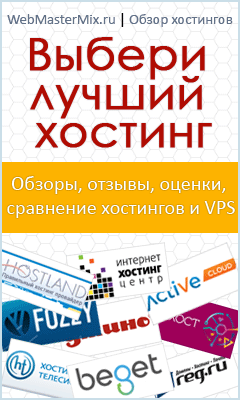Как сделать меню в WordPress
В данном уроке, мы рассмотрим, как сделать меню в WordPress, а также, как вывести его на ваш блог и добавить эту функцию в вашу тему.
C выходом WordPress, версии 3. x появилась возможность создавать меню из админки WordPress.

В качестве пунктов меню можно использовать рубрики, страницы или произвольные ссылки.
Добавляем функцию создания меню в тему.
Для того, чтобы вы смогли воспользоваться данной функцией, необходимо, чтобы ваша тема ее поддерживала. Чтобы проверить, поддерживает ли ваша тема функцию создания меню, перейдите в административной панели WordPress во вкладку «Внешний вид» и если в списке будет пункт «Меню», то значит ваша тема поддерживает данную функцию. Если же данного пункта нет, то для того чтобы подключить данную функцию скопируйте код приведенный ниже и вставьте его в файл functions.php, перед закрывающей скобкой ?>. Найти данный файл вы сможете, пройдя в папку с вашим блогом, далее «wp-content» >> «themes» >> «папка с вашей темой».
Редактируйте данный файл редактором Notepad2.
Создаем меню в WordPress
Для того чтобы сделать меню пройдите в административной панели WordPress в пункт «Внешний вид» >> «Меню». На загрузившейся странице, для того чтобы приступить к добавлению пунктов меню необходимо указать заголовок меню и нажать на кнопку «Создать меню».

В панели «Области темы» из выпадающего списка выберите в качестве, какого меню вы хотите использовать, только что созданное меню и нажмите на кнопку «Сохранить». Если вы выберите данное меню, из этого выпадающего списка, при использовании темы, которая идет с WordPress по умолчанию, то данное меню будет отображаться сверху. Если вы оставите данное поле пустым, то в дальнейшем вывести меню в сайтбар блога, можно будет при помощи специального виджета.

Добавляем пункт меню в виде произвольной ссылки.
Теперь приступим к добавлению пунктов меню. В качестве пункта меню вы можете использовать ссылку ведущую куда угодно. Для создания такого пункта меню, в панели «Произвольные ссылки» в поле «URL» укажите адрес ссылки, а в поле «Текст» текст который будет отображаться в качестве пункта меню. После этого нажмите на кнопку «Добавить в меню» и пункт меню будет создан.

Чтобы добавить в качестве пунктов меню страницы просто выберите их в панели «Страницы» и нажмите на кнопку «Добавить в меню».

Таким же образом в качестве пунктов меню можно добавить рубрики.

После добавления всех необходимых пунктов, на панели справа будут отображаться все пункты меню.

Перетаскивая данные пункты можно менять их местами.
Кликнув на стрелочку, у пункта меню вы сможете изменить его настройки. Например, можно задать название пункта меню отличное от названия рубрики или страницы, а так же задать атрибут title для ссылки.

Кроме этого можно сделать некоторые пункты меню дочерними, т. е. вложенными в родительские. Для того чтобы сделать определенный пункт дочерним, нужно захватить его при помощи левой кнопки мыши и перетащить немного в сторону. В результате мы создадим выпадающее меню, в котором дочерние пункты будут отображаться при наведении курсора на родительский пункт меню. Будет ли ваше меню выпадающим, зависит от используемой темы. От того, что какие либо рубрики или страницы были вложенными или дочерними, они не будут являться таковыми в меню. Поэтому все дочерние рубрики необходимо сгруппировать именно в настройках меню.

После создания всех необходимых пунктов меню и настроек нажмите на кнопку «Сохранить меню» и меню будет создано.

Вывести только что созданное меню в сайтбар блога, можно при помощи специального виджета. Для этого выберите во вкладке «Внешний вид» пункт «Виджеты». Из списка всех виджетов выберите виджет «Произвольное меню» и при помощи мышки перетащите его в основную область виджетов, справа. Затем откройте виджет, задайте ему заголовок и из выпадающего списка выберите то меню, которое необходимо отобразить и нажмите кнопку «Сохранить».

После этого можете перейти на блог и посмотреть, как будет отображаться меню.
Кроме этого вставить меню на блог можно при помощи PHP кода. Для того чтобы отобразить меню на блоге, скопируйте код расположенный ниже и вставьте его в файл темы: header.php или sidebar.php, в зависимости от того, где вы хотите видеть меню.
Где вместо first укажите название того меню которое вы создавали.
Таким образом, вы сможете сделать практически любое меню в WordPress.
Материал подготовлен сайтом: WebMasterMix.ru
- Подробности
-
Опубликовано: 09 Март 2011
-
Обновлено: 08 Сентябрь 2013
-
Просмотров: 33592